Bạn là người mới và cảm thấy rất khó khăn khi sử dụng Photoshop mà các công cụ khác lại thiếu quá nhiều thứ bạn cần, với hướng dẫn sử dụng Photoshop cho người mới từ A-Z sau đây sẽ cho bạn thấy làm quen với Photoshop không hề khó tí nào.
Đang xem: Color me
Photoshop quả thực có rất nhiều các công cụ, tính năng đủ để cho bạn làm mọi thứ trên đời. Tuy nhiên nó không phải thuộc dạng phần mềm “ăn ngay” mà phải qua nhiều công đoạn khác nhau. Với cách sử dụng Photoshop cho người mới trong bài viết này sẽ hướng dẫn các bạn từ từ, từ những thứ cơ bản nhất để bạn có đủ kiến thức làm các công việc như thêm text, cắt ghép ảnh hay chỉnh sửa màu cơ bản trước khi chúng ta sử dụng Photoshop ở những lĩnh vực cao cấp hơn.
=> Link tải Photoshop CC 2019
Lưu ý:Với những máy tính, laptop có cấu hình yếu, loltruyenky.vn khuyên bạn nên sử dụng phiên bản Photoshop CS6 nhỏ nhẹ những vẫn đầy đủ các chức năng cần thiết.
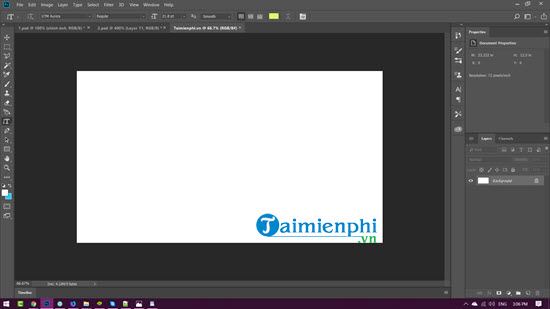
Sau khi tải Photoshop xong hãy mở phần mềm này ra và chúng ta bắt đầu học cách sử dụng Photoshop cho người mới.
1. Cách tạo file trên PhotoshopBước 1: Trước tiên hãy cùng nhau làm quen những gì đơn giản nhất mà bạn cần thiết khi sử dụng Photoshop. Công việc đầu tiên đó là tạo một file mới bằng cách click File trên thanh menu > lựa chọn New (hoặc sử dụng phím tắt Ctrl +N).
Bước 2: Nếu đúng với phiên bản mà bài viết này hướng dẫn bạn sẽ thấy có giao diện ở trên, tại đây Photoshop sẽ liệt kê các file bạn đã từng tạo, file mà ảnh bạn đang copy nhưng chưa cần quan tâm đến nó vội. Hãy chú ý đến thông số bên phải bao gồm:- Width: Chiều ngang của ảnh- Height: Chiều dọc của ảnh- Pixels: Đơn vị tính trong Photoshop, có thể đổi là cm hay inch nhưng tốt hơn hết nên để là pixel.- Resolution: Mật độ điểm ảnh, cái này bạn nên để là 72 là hợp lí, để càng cao thì ảnh càng nặng.- Color Mode: Chế độ màu cho file Photoshop, nếu sử dụng cơ bản bạn nên để RGB Color.
Bước 3: Sau khi tạo một file mới xong bạn hãy chú ý kích hoạt các công cụ như Options, Tools, Properties, Layers, Character trong Menu Windows bởi nó chính là các công cụ cần thiết khi bạn làm việc trên Photoshop.
2. Tạo chữ, tô màu chữ trong PhotoshopBước 1: Để tạo một chữ, text nào đó trong Photoshop rất đơn giản khi bạn chỉ cần nhấn vào biểu tượng T (hoặc nhấn phím tắt Text) sau đó chỉ vào 1 vị trí bất kỳ trên file Photoshop của bạn là đã có thể viết chữ bất kỳ ra được rồi.
Bước 2: Ghi chữ ra đâu, font gì là hoàn toàn phụ thuộc vào bạn, Photoshop cho phép người dùng thiết lập được kiểu chữ theo ý muốn.
Bước 3: Nếu bạn đã kích hoạt phần Character theo hướng dẫn ở trên bạn sẽ thấy mục này ở phía bên tay phải, tại đây bạn chỉ cần thay đổi cỡ chữ, font chữ hay vị trí khoảng cách của nó ở trong này.
Bước 4: Và cũng đừng quên tạo mầu cho kiểu chữ thay vì một màu đen mặc định hoặc màu trắng có sẵn trong Photoshop.
Kết quả cuối cùng sau khi sử dụng Photoshop cho người mới với Text sẽ được như dưới đây.
Bước 5: Chuyên sâu hơn chúng ta sẽ click vào layer của Text đó rồi chọn Bleding Options.
Bước 6: Bật Drop Shadow lên để chỉnh đổ bóng và lưu ý các thuộc tính bên bảng đồ bóng. loltruyenky.vn.vn sẽ có bài review chi tiết về các tính năng này trong Photoshop.
Và đây chính là kết quả sau khi chúng ta đổ bóng, trông khá ấn tượng phải không nào.
Bước 7: Một điều dừng quên mỗi một text bạn tạo ra đều có layer riêng biệt của nó, click vào Layer nào thì chỉnh sửa trên Layer đó.
Xem thêm: phần mềm gửi mail miễn phí
3. Chỉnh sửa ảnh, chỉnh màu cơ bản.
Bước 1: Làm thế nào để xoay ngang, dọc hay xoay ngược ảnh, với công cụ Image Rotation trong phần Image sẽ giúp bạn dễ dàng thực hiện được công việc này.
Bước 2: Để chỉnh sửa ảnh tự do không theo một phương hướng nào thì người dùng nền giữ Ctrl và sau đó di chuột theo ý thích, còn nếu thích chỉnh theo khuôn thì giữ Shift.
Bước 3: Để chỉnh màu cơ bản chúng ta vào Image >Adjustment > trong này có rất nhiều loại chỉnh như
– Brightness/ Contrast: Tăng giảm độ sáng, độ bão hòa của màu.- Level: Tăng giảm mức độ ánh sáng của ảnh.- Curves: tăng giảm mức độ màu sáng lên hay tối đi.- Color Balance: Cân bằng cho màu bức ảnh.- Black & White: Cân bằng trắng và đen cho ảnh.
Để nói hết về chúng thì 1 bài viết là chưa đủ, do đó chúng tôi sẽ hướng dẫn sử dụng Photoshop cho người mới với Curves, kiểu chỉnh màu vừa đơn giản lại dễ sử dụng.
Bước 4: Chỉnh màu với Curves đơn giản là bạn chỉnh màu dựa trên màu RGB hoặc chỉnh màu riêng, Ở đây bạn có 2 nhiệm vụ là chỉnh cho tông màu đó dậm lên hoặc nhạt đi.
Bước 5: Ví dụ như chỉnh cho các màu sắc đỏ trong ảnh được tăng lên.
Sau khi xuất ảnh bạn sẽ thấy ảnh cửa bạn sẽ có sắc màu đỏ hơn so với thông thường.
4. Cắt ghép ảnh trong Photoshop
Bước 1: Một trong những kỹ thuật mà người sử dụng Photoshop mới rất muốn biết đó chính là cắt ghép ảnh. Ở đây chúng ta sử dụng Lasso Tool hoặc Polygonal Lasso Tool để có thể cắt ghép ảnh chuẩn nhất.
Bước 2: Bạn chỉ việc khoanh toàn bộ vị trí muốn giữ lại như hình dưới đây.
Bước 3:Sau đó nhân đôi Layer lên bằng lệnh Ctrl + J và sau đó tắt hiển thị Layer cũ đi để thấy phần bạn đã cắt.
5. Thêm hình vẽ trong Photoshop
Bước 1: Thay vì tìm kiếm các hình ảnh ở bên ngoài bản thân bạn cũng có thể sử dụng các Shape để làm cho ảnh trở nên sinh động hơn, công cụ này có trong phần Reactange Tool, nơi cho phép bạn lựa chọn hình vuông, tròn, lục giác hay các hình vẽ cụ thể.
Bước 2: Trên thành menu bạn lựa chọn hình vẽ, các hình vẽ này có thể thêm được và tùy ý của bạn.
Bước 3: Sau đó kéo thả và thêm màu bạn sẽ có được một hình khá đẹp và hoàn chỉnh. Để chi tiết hơn về phần này có lẽ loltruyenky.vn.vn sẽ phải rành riêng 1 bài để nói về nó.
Trên đây là toàn bộ nội dung hướng dẫn sử dụng Photoshop cho người mới mà người dùng nên biết. Chỉ với những kiến thức ở trên cũng đủ cho bạn chỉnh sửa ảnh cũng như thêm text cho bức ảnh của bạn ở mức độ căn bản, phục vụ công việc hằng ngày.
Xem thêm: Hướng Dẫn Tải Và Cài Phần Mềm Camera Cms Cho Pc
https://loltruyenky.vn/cach-su-dung-photoshop-cho-nguoi-moi-a-z-40923n.aspx Qua bài viết hướng dẫn sử dụng Photoshop cho người mới bạn cũng thấy được tầm quan trọng của phím tắt trong Photoshop, bạn đọc cũng có thể cập nhật thêm nhiều phím tắt Photoshop có thể bạn chưa biết.










